Récupérez toutes les données de vos appareils iOS, sauvegarde iTunes et iCloud.
Les méthodes les plus rapides pour rechercher d'anciens messages sur un iPhone
Avec la quantité d'informations qui s'accumule sur votre iPhone, il peut être difficile de retrouver un message spécifique. Cet article vous fournira des solutions efficaces pour plusieurs scénarios courants. Qu'il s'agisse d'une conversation importante datant de quelques mois ou d'un message d'un contact spécifique, vous pouvez utiliser les méthodes fournies dans cet article pour effectuer une recherche efficace sur votre iPhone. Si vous en avez besoin, lisez maintenant et apprenez à rechercher d'anciens messages sur votre iPhone.
Liste des guides
Comment rechercher d'anciens messages dont vous vous souvenez sur un iPhone Comment rechercher d'anciens messages avec un certain contact sur un iPhone Comment rechercher d'anciens messages supprimés accidentellement sur un iPhone Le moyen le plus sûr de sauvegarder et de restaurer d'anciens messages sur un iPhoneComment rechercher d'anciens messages dont vous vous souvenez sur un iPhone
En règle générale, lorsque vous souhaitez rechercher d'anciens messages sur votre iPhone, vous recherchez probablement quelque chose de spécifique, ce qui signifie que vous vous souvenez peut-être de certains sujets ou contenus clés. Si vous placez des mots-clés ou des phrases dans d'anciens messages, vous pouvez facilement les retrouver directement via la fonction de recherche fournie par l'iPhone dans Messages. Cette méthode fonctionne bien lorsque vous avez une idée générale de ce qui a été discuté.
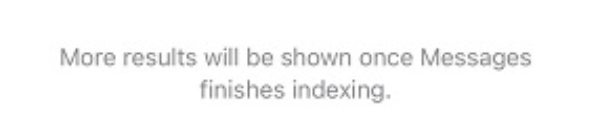
Il convient toutefois de noter que si la conversation remonte à plusieurs mois ou années, le chargement de ces messages plus anciens peut prendre plus de temps. Si vous n'avez pas sauvegarder les messages sur iPhone, la recherche directe dans l'application Messages vous permet de trouver rapidement un texte spécifique sans avoir à faire défiler manuellement de longs fils de conversation. Vous pouvez directement suivre les étapes ci-dessous pour rechercher d'anciens messages dont vous vous souvenez sur un iPhone :
Étape 1Lancez l’application Messages et appuyez sur le bouton « Tous les messages ».
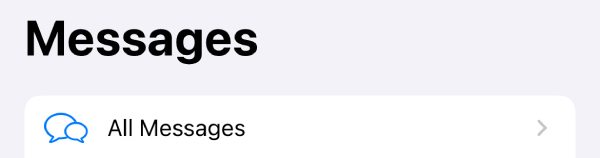
Étape 2Faites glisser l’écran vers le bas pour afficher la barre de recherche.
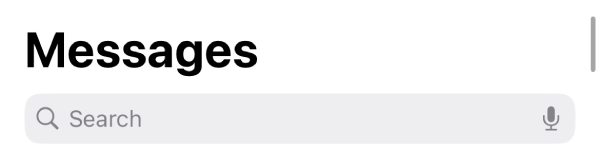
Étape 3Tapez le mot clé dans la barre de recherche et attendez l'indexation. Les messages associés apparaîtront alors.
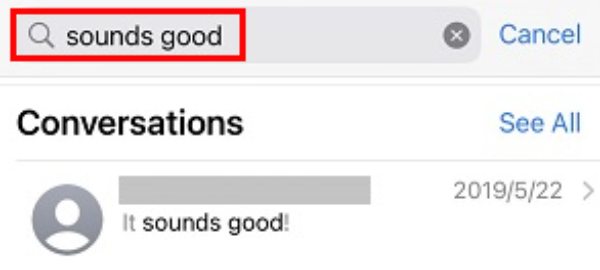
Comment rechercher d'anciens messages avec un certain contact sur un iPhone
Parfois, vous vous souvenez seulement de l'expéditeur du message, mais pas de son contenu exact. Comment rechercher d'anciens messages sur votre iPhone à ce moment-là ? Dans ce cas, filtrer les messages en fonction de l'historique des communications entre vous et le contact peut vous aider. Étant donné que les messages entre vous et un certain contact sont classés par ordre chronologique, vous pouvez confirmer l'emplacement approximatif des informations en fonction de la période approximative à laquelle la conversation a eu lieu. Le filtrage des messages par contact réduit la portée de la recherche, ce qui peut vous aider à gagner du temps lors de la recherche d'anciens messages. Vous pouvez vous référer aux méthodes spécifiques suivantes pour effectuer rapidement la recherche :
Étape 1Ouvrez Messages et appuyez pour choisir une conversation spécifique avec un certain contact.
Étape 2Pour rechercher les anciens messages de l'historique des discussions, vous pouvez appuyer sur le haut de votre écran.
Étape 3L'écran défilera automatiquement vers le haut, vous aidant à retrouver rapidement les anciens messages.
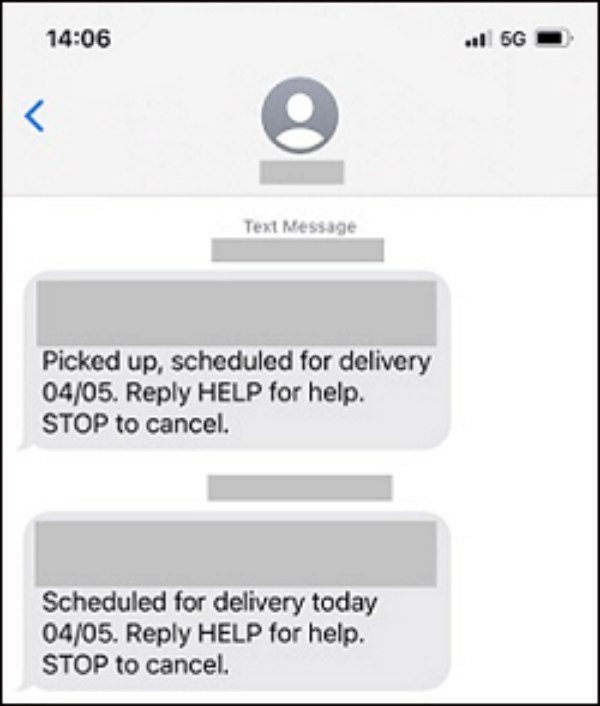
Comment rechercher d'anciens messages supprimés accidentellement sur un iPhone
Que se passe-t-il si vous supprimez accidentellement des messages importants ? Ne vous inquiétez pas, vous pourrez peut-être les récupérer grâce à certaines méthodes, car iPhone Messages propose un moyen intégré de les récupérer. récupérer les messages supprimés accidentellement sur iPhone via Récemment supprimé.
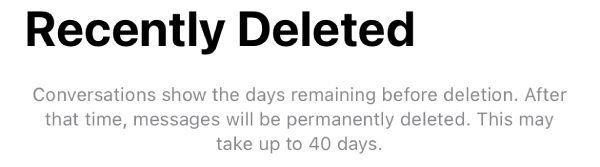
Cependant, cette méthode présente encore certaines limites. Étant donné que les anciens messages supprimés ne peuvent généralement être enregistrés ici que pendant 40 jours maximum, cela signifie que les messages supprimés il y a plus longtemps seront définitivement supprimés et ne pourront pas être récupérés. Si vous avez récemment supprimé les anciens messages de votre iPhone que vous souhaitez retrouver, vous pouvez suivre les étapes ci-dessous pour essayer de les supprimer complètement :
Étape 1Ouvrez Messages et appuyez sur le bouton « Récemment supprimés ».
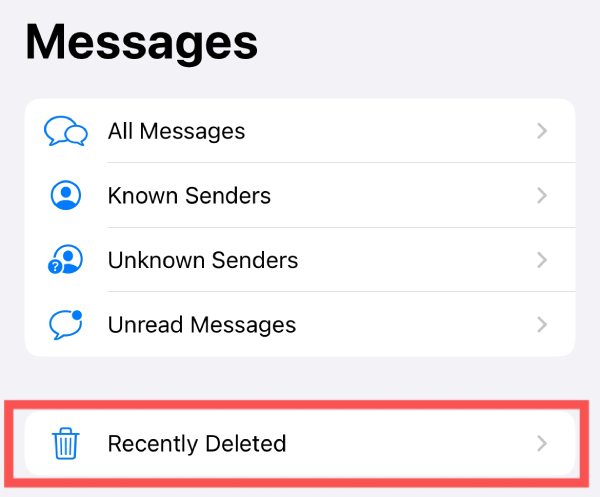
Étape 2Ensuite, plusieurs conversations avec certains contacts apparaîtront. Appuyez pour choisir les messages à récupérer.
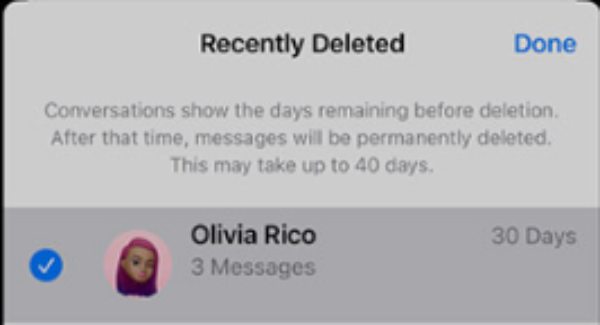
Étape 3Après avoir sélectionné, appuyez sur le bouton « Récupérer x messages » pour récupérer vos anciens messages supprimés sur votre iPhone.
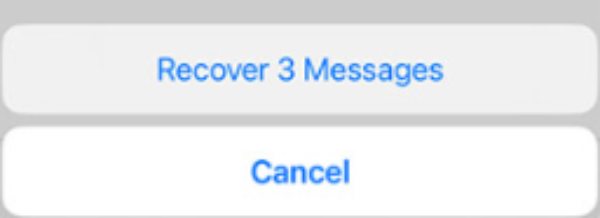
Le moyen le plus sûr de sauvegarder et de restaurer d'anciens messages sur un iPhone
La sauvegarde de vos messages vous permet de ne jamais perdre de conversations importantes et facilite plus que jamais la recherche d'anciens messages sur votre iPhone. Bien que le stockage local des messages et la sauvegarde automatique iCloud vous offrent tous deux la possibilité de sauvegarder les anciens messages, comme mentionné ci-dessus, certains espaces de stockage ou limites de temps peuvent vous exposer au risque de perdre des messages importants.
Actuellement, un moyen plus fiable de stocker et de restaurer des messages consiste à utiliser 4Easysoft Sauvegarde et restauration de données iOS. Pendant le processus de sauvegarde et de restauration, vous pouvez non seulement afficher les messages de l'iPhone sur le PC, mais aussi sélectionner des messages spécifiques parmi eux à restaurer. Voici une méthode simple pour utiliser 4Easysoft iOS Data Backup and Restore pour vous aider à mieux rechercher les anciens messages sur votre iPhone :

Récupérez complètement et rapidement les anciens messages de votre iPhone.
Affichez les messages de l'iPhone sur votre PC pour sélectionner des messages spécifiques.
Compatible avec tous les modèles et versions iOS de votre iPhone.
Être capable de sauvegarder, de restaurer des données et de transférer des messages.
100% sécurisé
100% sécurisé
Étape 1Lancez 4Easysoft iOS Data Backup and Restore en connectant votre iPhone à l'ordinateur. Appuyez sur le bouton « Faire confiance » sur votre iPhone.

Étape 2Pour rechercher et restaurer les anciens messages sur votre iPhone, cliquez pour choisir le mode « Sauvegarde standard ».
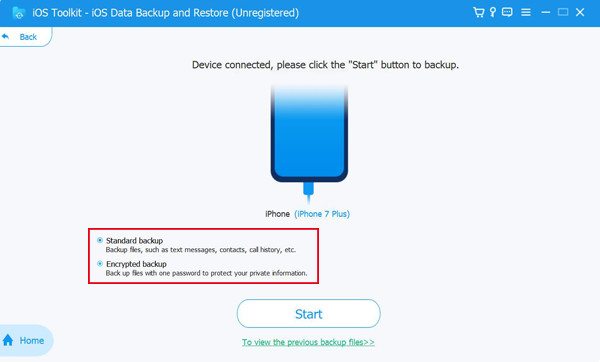
Étape 3Parmi tous les types de données, cliquez sur le bouton « Messages » et sur les autres types souhaités. Cliquez ensuite sur le bouton « Suivant ».
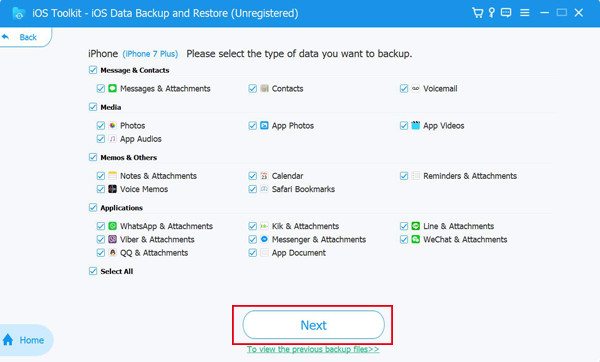
Conclusion
Rechercher d'anciens messages sur votre iPhone n'est pas compliqué si vous avez une idée. Que vous vous souveniez d'un mot-clé spécifique, que vous souhaitiez rechercher les messages d'un contact ou que vous ayez besoin de récupérer des textes supprimés accidentellement, il existe une solution pour chaque situation. Pour plus de sécurité, sauvegardez et restaurez vos messages avec 4Easysoft Sauvegarde et restauration de données iOS vous assure un accès permanent à vos conversations. Si vous en avez besoin, téléchargez-le maintenant et essayez-le gratuitement !
100% sécurisé
100% sécurisé



